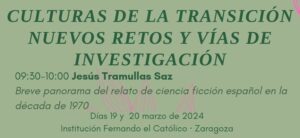La gestión bibliográfica está pasando a ser personal y local a ser colaborativa y en red. El factor determinante de este desarrollo es la aparición de aplicaciones y servicios web que ofrecen las funcionalidades necesarias para ello, superando el enfoque cerrado del tradicional software propietario como Procite o Endnote. Una vez trabajada y disponible la bibliografía, la difusión de la misma puede hacerse a través de productos de información desarrollados mediante sistemas de gestión de contenidos. En esta entrada se explica como integrar en WordPress referencias disponibles en bibliografías construidas sobre Zotero.
Para ello, hay que aumentar las prestaciones de WordPress a través de la búsqueda e instalación de plugins complementarios. Para Zotero la opción es el plugin ZotPress, ahora en su versión 4.5.4, creado por Katie Seaborn. La instalación es simple: desde la administración de WordPress, menú Plugins, opción Añadir nuevo, Buscar: Zotpress, recibir la respuesta y pulsar sobre Instalar ahora. Se lanza el proceso de descarga e instalación, y una vez acabado se activa el plugin. En el menú de administración de WordPress aparecerá un nuevo elemento, etiquetado Zotpress. Pulsando sobre el menú Zotpress se abren las opciones de configuración del plugin. Y lo primero que hay que hacer es identificar el usuario en Zotero, para poder acceder a su recopilación bibliográfica. Esto se puede hacer pulsando directamente bajo la pestaña Citations, botón Yes, let’s do it, o bajo la pestaña Zotero Accounts, rellenando los campos bajo Add a Zotero Account. Previamente, el usuario debe disponer de su User ID y de una Private Key. Estos datos se obtiene accediendo vía web a Zotero, identificándose como usuario, y consultando Settings, Feeds/API. Hay que copiarlos e introducirlos en los campos correspondientes de Zotpress, y pulsar sobre Submit.
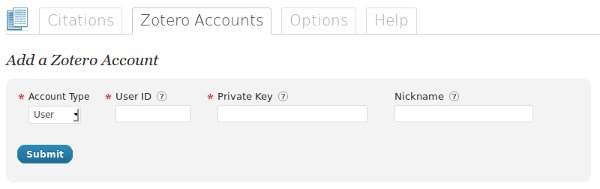
Si todo es correcto, en la parte inferior de esta pestaña se mostrará un diálogo titulado Manage Zotero Accounts, con los datos de la cuenta autorizada.

Y para comprobar que funciona correctamenta, bajo la pestaña Citations se muestran las referencias disponibles, pudiendo seleccionar entre las diferentes colecciones del usuario. Se muestra una selección de 5 referencias, que puede modificarse. Hay que tener en cuenta que la Private key es la privada de cada usuario, lo que significa que si se desea mostrar bibliografía de grupos, hay que crear usuarios con el ID del grupo, y obtener la Private Key del grupo… si el usuario no es el administrador del grupo, habrá que pedirla al administrador original, que puede enviarla o no, según considere. Bajo las pestaña Options se puede definir el formato de cita que usarán las referencias mostradas (aunque este parámetro falla a menudo).

Ahora Zotpress ya está listo para hacer posible la integración de las referencias en los contenidos generados en el blog. Para ello, Zotpress aprovecha los típicos shortcodes que pueden crearse en WordPress. La página Help del plugin contiene una detallada explicación de los shortcodes y de los parámetros que se pueden usar. Hay tres formas de usar Zotpress:
- Mediante el uso de shortcodes en cualquier contenido, lo que genera listados bibliográficos.
- Mediante el uso de shortcodes InText, que insertan una cita dentro de un contenido, y generan automáticamenta la referencia al final del mismo, componiendo directamente la bibliografía específica citada en el contenido que se trate.
- Mediante un widget que se integra en el tema que se esté usando.
Para generar una bibliografía, basta con crear una nueva entrada o página. En el lateral del editor se muestra una nueva caja de diálogo, Zotpress Reference, con dos paneles, Shortcode Creator y Key Lookup. La primera se usa para generar el shortcode que luego se copia y pega en el editor, y el segundo para localizar el código identificativo de una colección o de una referencia individual, que se incorpora al shortcode. En el ejemplo, se ha seleccionado la cuenta de prueba1a, y en la misma la colección probatinas, y se ha obtenido el código de identificación (en el campo Copy this).
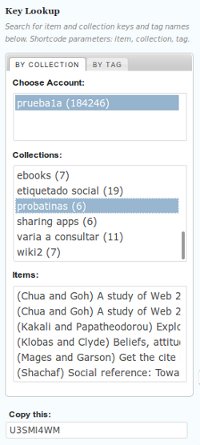
Se ha introducido en la entrada el shortcode siguiente:
[zotpress collection="U3SMI4WM"]
Y el resultado se muestra en la siguiente figura:
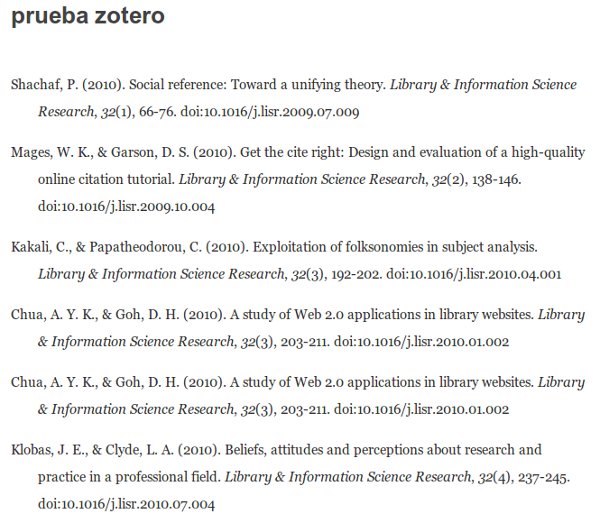
Las diferentes opciones disponibles en el panel Shortcode Creator facilitan al usuario la formulación del código para ordenar por autor, por fecha, usar etiquetas o referencias individuales, cambiar el estilo de cita… esto se aprecia mejor cuando se integran citas en texto corrido, y se usan los shortcodes para generar automáticamente la bibliografía específica. En el ejemplo se ha obtenido el código de una referencia específica, aprovechando el panel Key Lookup ya reseñado, y compuesto el shortcode con Shortcode Creator:
bla, bla... [zotpressInText item="T6NF3ITE"] bla, bla... [zotpressInTextBib]
El resultado se muestra en la siguiente imagen:
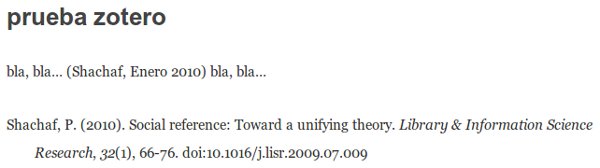
Es posible usar varios InText en el mismo contenido…
bla, bla... [zotpressInText item="T6NF3ITE"] bla, bla... [zotpressInText item="TZQAZEX9"] bla, bla [zotpressInTextBib]
…y la bibliografía se incorpora automáticamente. Por ejemplo:
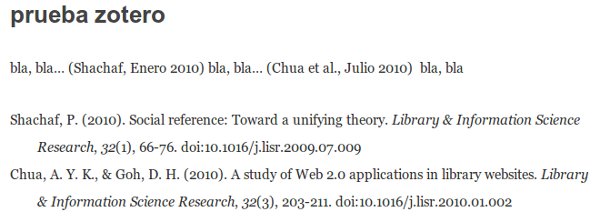
La última opción de integración es el uso de un widget en el tema. En la administración de WordPress, menú Apariencia, opción Widgets. Hay que incluir ZotPress Widget en el área de widgets que se desee. Puede apreciarse que ofrece gran cantidad de opciones de configuración, similares a las ya vistas en los shortcodes. Este ejemplo sencillo de configuración:
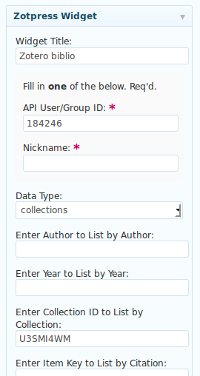
…da como resultado este elemento en el tema de la interfaz de WordPress:
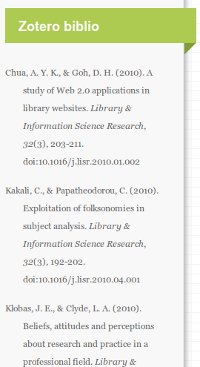
Y depués de Mendeley y Zotero, ya sólo queda CiteULike, al que se le dedicará la entrada correspondiente para cerrar el círculo de herramientas disponibles. No creo que nadie diga ya que no se pueden integrar automáticamente las referencias bibliográficas en WordPress, o en otros gestores de contenido…